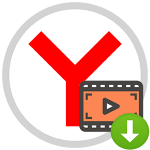Включение и отключение уведомлений в Yandex Browser
Всплывающие окна от разных веб-сайтов порой раздражают и отвлекают внимание большинство клиентов от комфортной работы в браузере. Не всем приходятся по душе внезапно появляющиеся окна. Особенно, когда это происходит во время работы, беседы или игры. Однако иногда они бывают очень даже полезными и необходимыми. Поэтому все чаще в интернете можно встретить запрос – как включить уведомления в Яндекс Браузере.
Содержание
- Как выбрать типы уведомлений, которые вы хотите получать
- Отключение уведомлений
- Просмотр push-уведомления в Яндекс.Браузере
- Как включить уведомления
- Как разрешить оповещениям приходить на почту в Яндекс.Браузере
- Как запретить отображение всплывающих окон в browser от Яндекса
- Как отключить оповещения на почту в Yandex веб-обозревателе
- Включаем и отключает уведомления на отдельных сайтах (ВК, Ютуб и т. п.)
- Какие проблемы могут возникнуть
- Заключение
Как выбрать типы уведомлений, которые вы хотите получать
Сервисы браузера могут отправлять различные уведомления. Например, о погоде, пробках, чрезвычайных ситуациях и иных ситуациях. Пользователь может самостоятельно выбирать, какая информация ему необходима.
На боковой панели
Один из простых и лёгких способов выбрать уведомления – боковая панель. Она появляется, когда перемещают курсор до упора влево.
Чтобы активировать сообщения с помощью боковой панели выполните следующее.
- Зайдите в Яндекс Браузер. Раскройте боковую панель.
- Найди значок в виде колокольчика, и нажмите его.
- В верхнем углу справа отыщите три вертикальные точки и щёлкните по ним.
- Кликните пункт «Настройки».
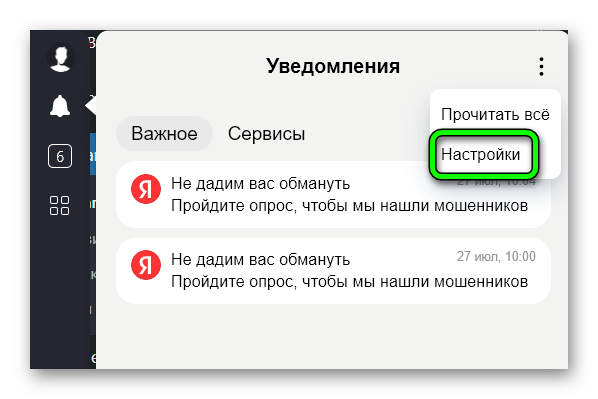
- Далее откройте «Уведомления».
Если значок не требуется, то щёлкните правой кнопкой мыши на боковую панель и уберите отметку с функции «Уведомления».
На новой вкладке
Второй способ – использование новой вкладки. Здесь можно настроить все нужные уведомления.
Для этого выполните следующие действия.
- Откройте новую вкладку в браузере.
- Нажмите на «Меню» (три горизонтальные линии).
- Откройте категорию «Настройки».
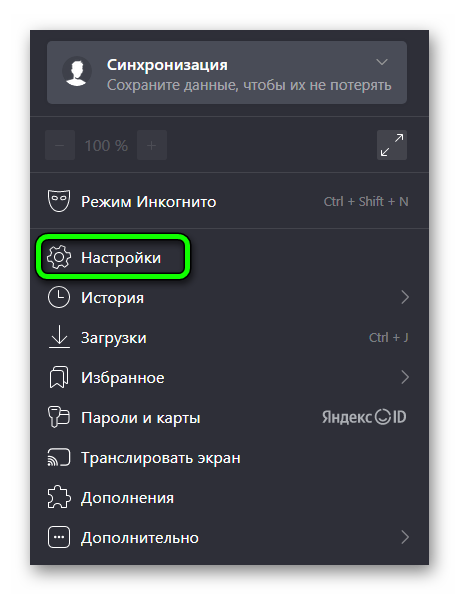
- Кликните пункт «Интерфейс».
В пункте «Новая вкладка» щёлкните на пункт «Настройки информеров и уведомлений». Затем выберите извещения, которые необходимы.
Всплывающие уведомления
Ещё один метод выбора извещений. При помощи всплывающих окон.
Для этого проделайте следующие действия.
- Откройте браузер.
- Нажмите на «Меню» (три горизонтальные линии).
- Далее перейдите в раздел «Настройки».
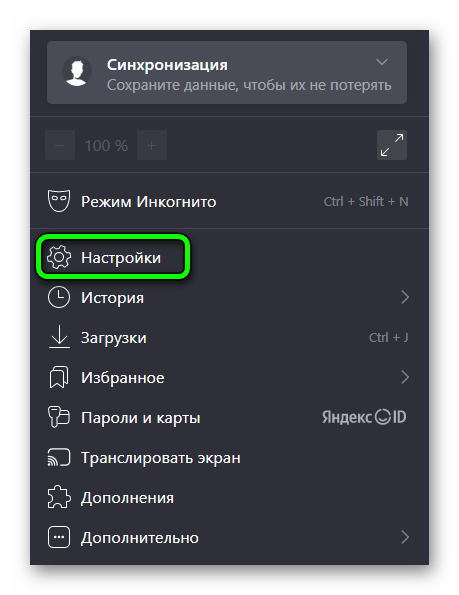
- Выберите пункт «Сайты».
- В разделе «Уведомления» кликните «От сервисов Яндекса».
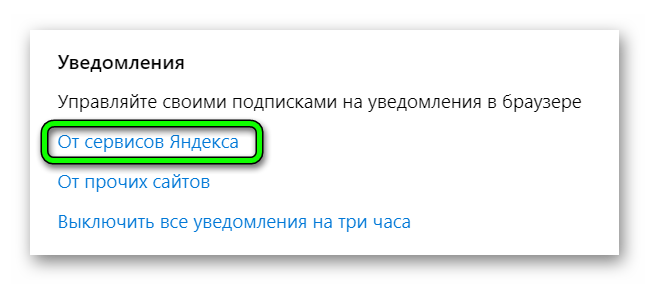
Передвиньте ползунок в положение «Вкл» напротив тех уведомлений, которые нужно отобразить.
Отключение уведомлений
Уведомления – это самый распространенный вид новостей на большинстве веб-страницах. Клиенты не раздумывая соглашаются на показ подобных сообщений. Со временем это начинает раздражать и мешать нормальной работе за компьютером. Избавиться от таких push-уведомлений в Яндекс.Браузере можно действенным способом как на компьютере, так и на телефоне.
На ПК
Деактивировать всплывающие извещения в Интернет-ресурсе можно следующим образом.
- Перейдите в главное меню обозревателя.
- Щёлкните на «Меню» (три горизонтальные линии).
- Выберите вкладку «Настройки».
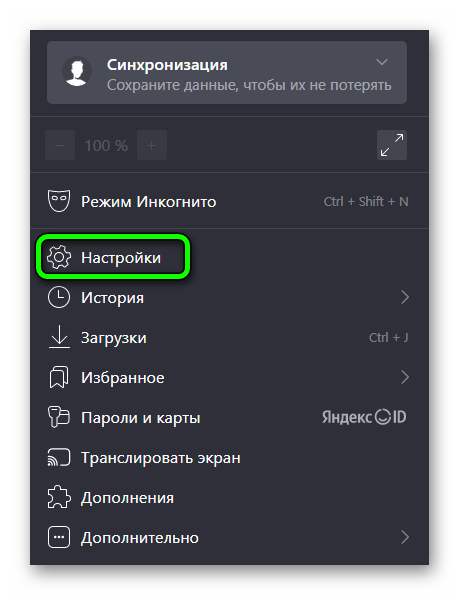
- Перейдите в раздел «Сайты».
- Нажмите на пункт «Уведомления».
- Кликните по вкладке «От прочих сайтов».
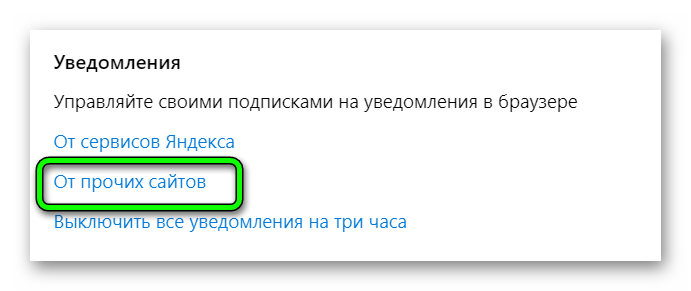
- В перечне веб-страниц, для которых разрешена отправка извещений, нажмите «Запретить».
Если на определенном сайте существует собственная система показа оповещений. Рядом должна присутствовать ссылка на настройки. Для полного выключения сообщений в настройках обозревателя в разделе «Сайты» выберите пункт «Не показывать запросы на отправку». Также существует возможность временно отключить возникающие вкладки. В этом же разделе выберите «Выключить все уведомления на три часа». Единственный недостаток – нет выбора времени.
На смартфоне
Заблокировать всплывающие окна можно на мобильном устройстве. Принцип немного отличается от ПК.
Для отключения на Android потребуется выполнить следующие действия.
- Найдите на стартовой странице «Меню» (три верт
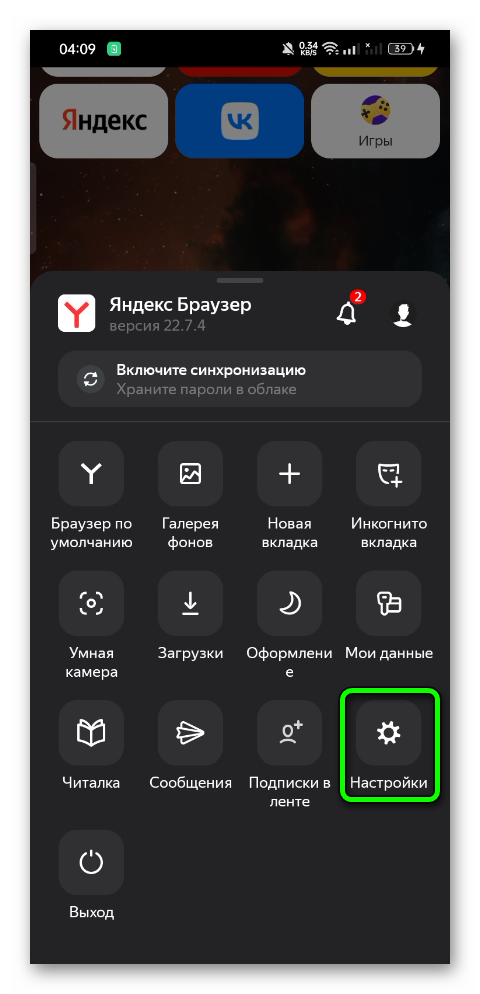 икальные точки).
икальные точки). - Отыщите «Настройки» и нажмите.
- Далее найдите раздел «Уведомления» и кликните по нему один раз.
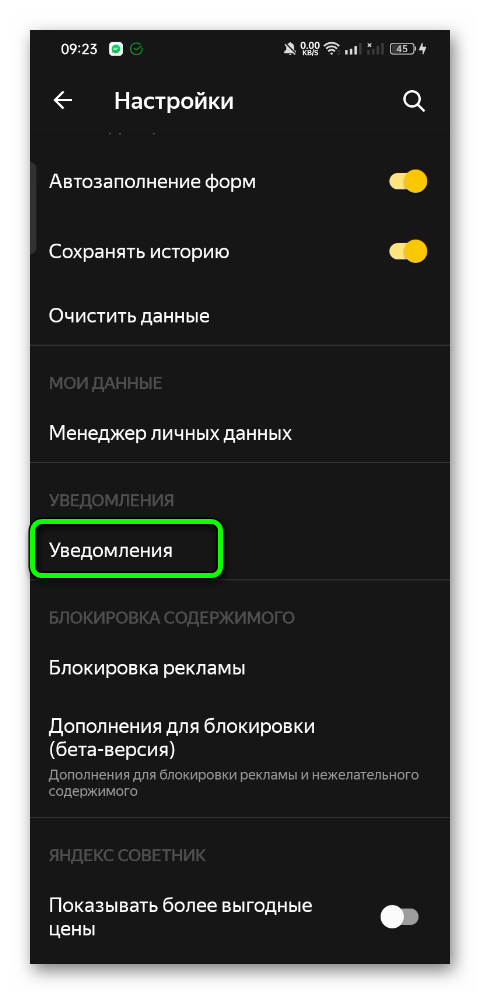
- В этом разделе используйте ползунки для активации и деактивации функций.
В мобильной версии Яндекс.Браузера существует множество дополнительных опций для всплывающих окон. Управление сервисами вынесено отдельными пунктами. Здесь возможно подключить сообщения о погоде, пробках. Или убрать сообщения о котировках и метро. Во вкладке «От сайтов» присутствует перечень всех веб-сайтов, которые отправляют уведомления на телефон. Минус – отсутствие настроек всплывающих сообщений под интересы пользователя. Также в параметрах имеется кнопка «Очистить», которая позволяет избавится от всех подписок.
Для мобильных устройств iPhone техника отключения будет немного другая. На айфонах с операционной системой iOS отсутствует возможность настроить отображение уведомлений. Изменить некоторые параметры возможно.
Для этого выполните следующие действия.
- Перейдите в «Настройки» браузера.
- Откройте вкладку «Уведомления».
- В разделе «Показ миниатюр» выберите, когда push-уведомления будут отображаться на дисплее.
В разделе «Стиль уведомлений» можно подключить или отключить допуск. Если данная опция включена, отметьте, где они будут отображаться. В разделе «Группировка» можно выбрать способ группировки: по приложению, автоматически, выключить функцию.
Просмотр push-уведомления в Яндекс.Браузере
Подключить push-уведомления поможет веб-страница, которая пытается отправить важное сообщение. Опция удобна тем, что всплывающие окна могут отображаться на рабочем столе. Даже если обозреватель работает в фоновом режиме. Сообщение открывает ссылку. Нажав на которую единожды, можно просмотреть веб-сайт который содержит информацию.
Как включить уведомления
Включить уведомления в Яндекс Браузере и настроить под собственные потребности достаточно легко. С поставленной задачей справится даже неопытный пользователь. Активировать показ сообщений можно несколькими способами.
Через настройки
Чтобы настроить уведомления, пользователю понадобится выполнить следующие действия.
- Откройте Яндекс.Браузер.
- Найдите «Меню».
- Выберите «Настройки».
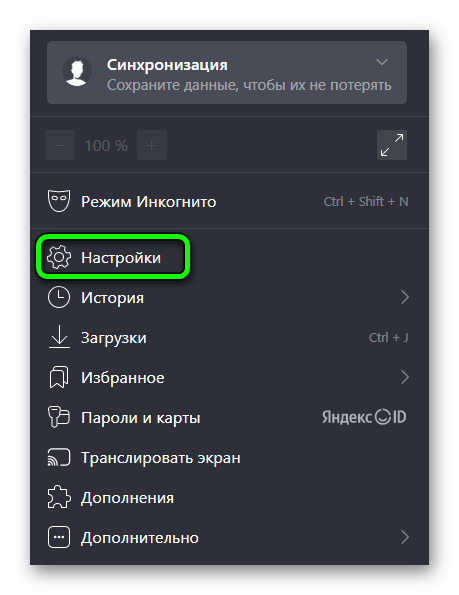
- Перейдите во вкладку «Сайты».
- Отыщите пункт «Отправка уведомлений».
- Установите значение «Разрешена», чтобы сообщения показывались в автоматическом режиме.
Чтобы снизить риск получения спама, пользователь может кликнуть значение «Запрашивать разрешение». При появлении очередного извещения будет, высвечивается окно с запросом на показ сайта.

Из уведомления
Способ доступен, если подключена опция «Запрашивать разрешение». После перехода на Интернет-ресурс отображается маленькое окно под «Умной строкой» с сообщением «…запрашивает разрешение на показ уведомлений». Если кликните по категории «Разрешить», то появится извещение.
Из настроек сайта
Для настройки push-сообщений через параметры веб-страницы, необходимо выполнить следующие действия.
- Справа от адреса сайта есть иконка замочка или планеты. Нажмите по ней.
- Далее щёлкните по тумблеру под строкой «Получать уведомления от сайта».
- Для сохранения внесённых изменений на клавиатуре нажмите клавишу
F5 .
Как разрешить оповещениям приходить на почту в Яндекс.Браузере
Опция отправки уведомлений на почту Яндекс не относится к обозревателю. Однако он настраивается на веб-сайте. Поэтому согласие на получение выполняется в настройках браузера. В большинстве случаев сайт самостоятельно подключает отсылку оповещений. После подтверждения почты клиента. Только если опция ранее была деактивирована пользователем или не включается в автоматическом режиме. Сделать это можно в принудительном порядке.
Выполнить данную процедуру можно следующим образом.
- Перейдите в Яндекс.Почту.
- Нажмите «Настройки» (значок в виде шестерёнки).
- Выберите вкладку «Прочие».
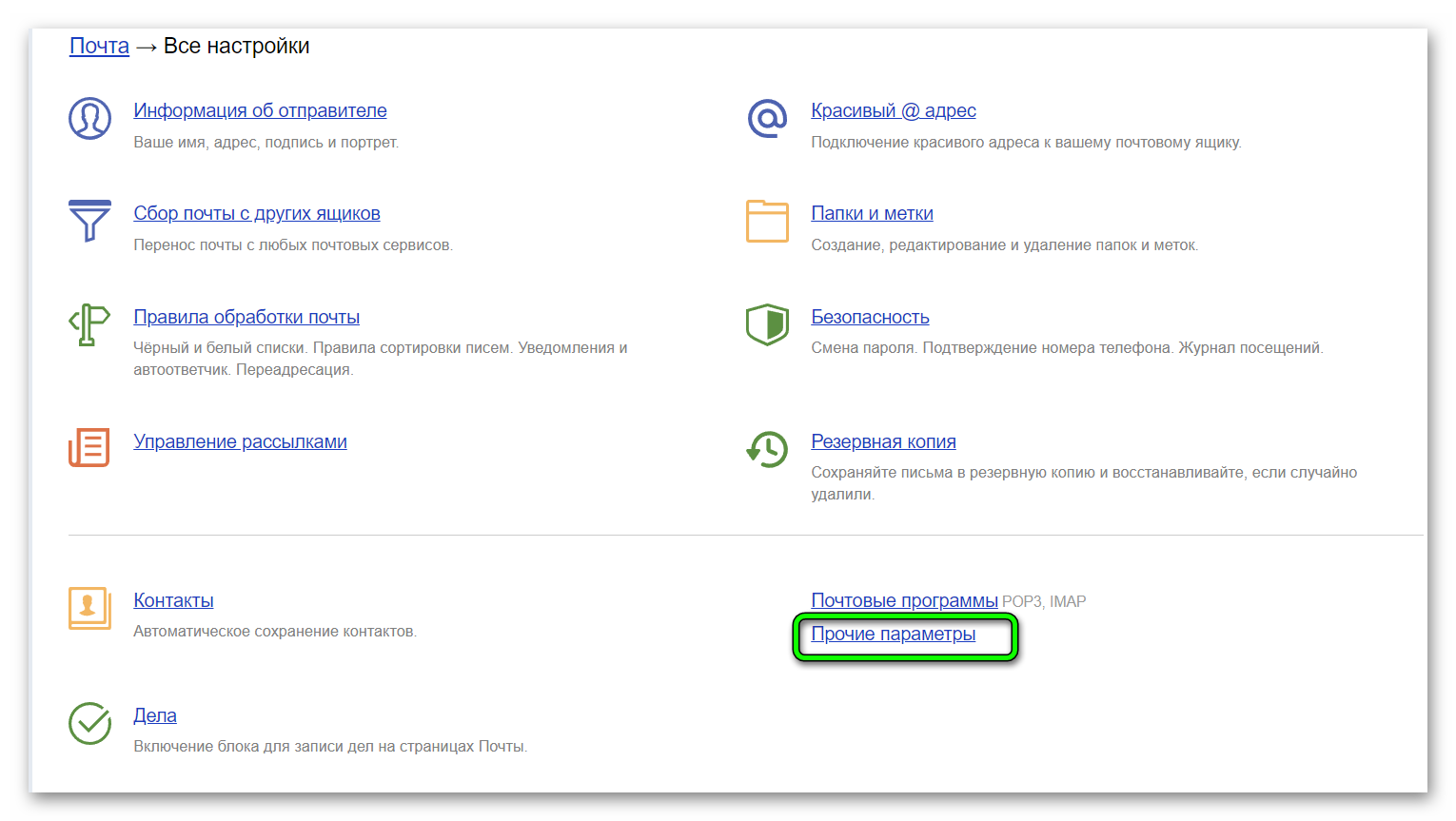
- В разделе «Уведомления» включите функцию «Показывать браузерные уведомления о новых письмах».
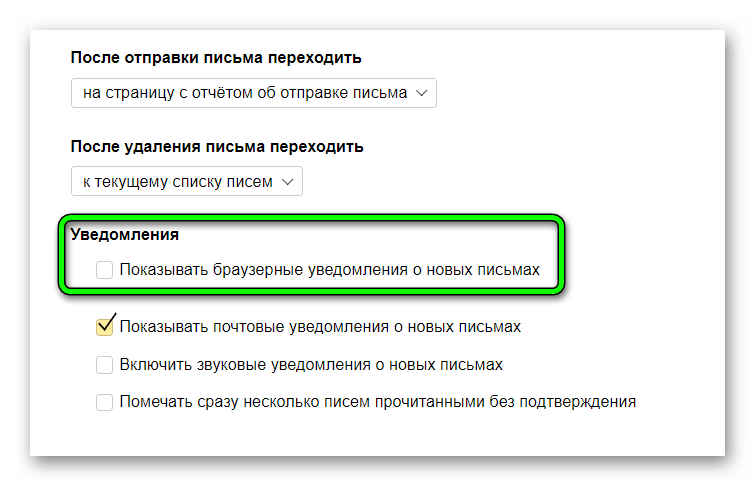
- Выберите папки, для которых требуется настройка оповещений.
Сохраните внесённые изменения. Затем отобразится сообщение в обозревателе «Сайт https://mail.yandex.ru запрашивает разрешение на показ». Щёлкните по кнопке «Разрешить».
Как запретить отображение всплывающих окон в browser от Яндекса
Если сообщения стали надоедать и мешать, то их можно отключить. Деактивация практически аналогична активации. Для этого требуется.
- В «Меню» браузера нажмите «Настройки».
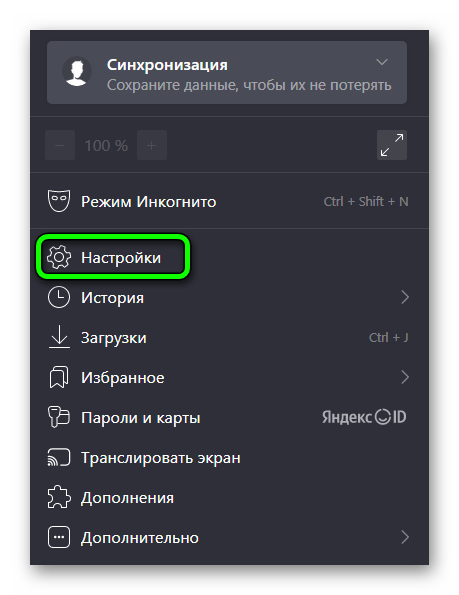
- Введите в поиске «Расширенные настройки сайтов», откройте одноимённый раздел.
- Напротив пункта «Всплывающие окна» установите отметку «Запрещены».
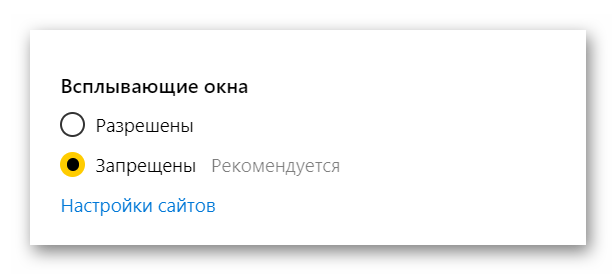
Для отключения уведомлений на конкретном веб-сайте, необходимо выполнить следующие действия.
- В левой части поисковой строки кликните на элемент иконки замка.
- Перейдите по ссылке «Подробнее».
- Напротив раздела «Всплывающие окна» установите значение «Блокировать».
Таким образом, извещения о новом материале перестану появляться и отвлекать от важных дел.
Как отключить оповещения на почту в Yandex веб-обозревателе
Отключить отсылку извещений на почту пользователя можно при помощи почтового ящика. Или настройки веб-ресурса.
Выполнить данную манипуляцию можно следующим путём.
- Откройте собственную почту.
- Найдите письмо от нежелательного веб-сайта.
- Прокрутите страницу до конца вниз и отыщите кнопку «Отказаться от подписки». Также кнопка может располагаться в верхней части страницы.
После этого, пользователь будет перенаправлен на интернет-ресурс, где потребуется указать причину отказа. Данное действие не обязательно. После появится сообщение об успешной отписке.
Включаем и отключает уведомления на отдельных сайтах (ВК, Ютуб и т. п.)
Также активировать и деактивировать сообщения можно на отдельных страницах. Например, ВКонтакте.
Алгоритм действия следующий.
- Перейдите в «Настройки» Яндекс.
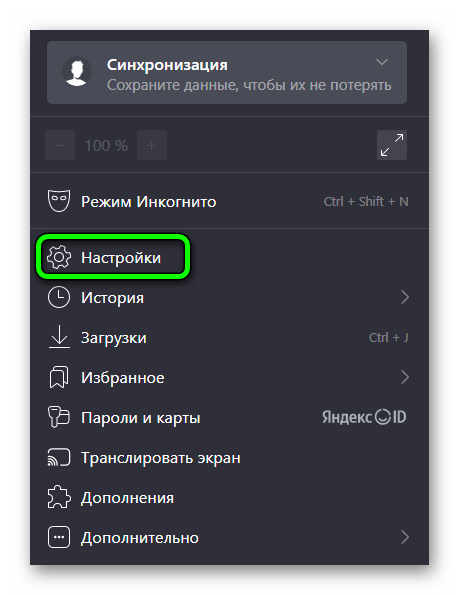
- В поиске введите «Уведомления в браузере».
- В одноимённом разделе кликните кнопку «От прочих сайтов».
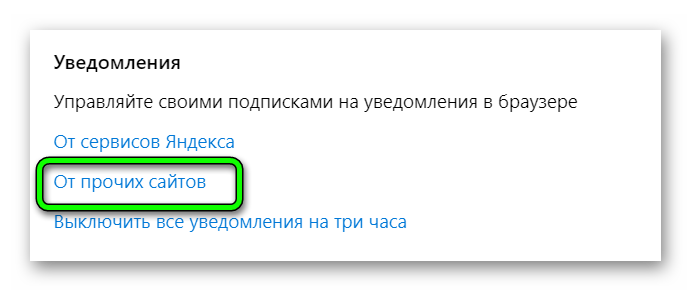
- Откройте новую вкладку и перейдите на сайт vk.com. Или любой другой сайт. От которого вы хотите получать оповещения.
- Вернитесь на вкладку с настройками.
- Перейдите в раздел «Запрещена», сверху нажмите «Добавить».
- Вставьте ссылку и нажмите Enter.
Для включения уведомлений необходимо проделать все те же самые действия. Только в разделе «Запрещена» удалите сайт и добавьте его в раздел «Разрешена».
Какие проблемы могут возникнуть
Нередко при работе с оповещениями появляются ошибки разного характера. Они мешают работать и могут вовсе выбивать из сети.
Варианты ошибок и способы их устранения бывают следующие.
- Изменение настроек Интернет-соединения. Часто сбивается код, который применяют для соединения к серверу. По этой причине сайт перестает отправлять клиенту извещения. Устранить проблему может только разработчик.
- Завершение срока действия платной надстройки. Некоторые всплывающие окна деактивируются при помощи специальных плагинов. При окончании подписки сообщения становятся доступными без разрешения клиента. В данной ситуации необходимо продлить срок действия надстройки.
Если разрешить проблемы не получается. Рекомендуется удалить и переустановить браузер.
Заключение
Включить или отключить всплывающие окна как в браузере целиком, так и на отдельном сайте не сложно. Данные процессы – дело техники. Главное двигаться строго инструкциям.